excel表格是一款非常好用的数据处理软件,在其中我们可以对数据进行各种分析和处理。有时候为了更方便地分析和处理数据,我们可以在Excel表格中插入数据透视表。有的小伙伴发现自
excel表格是一款非常好用的数据处理软件,在其中我们可以对数据进行各种分析和处理。有时候为了更方便地分析和处理数据,我们可以在Excel表格中插入数据透视表。有的小伙伴发现自己插入数据透视表后,找不到字段列表,
无法进行想要的编辑操作。那小伙伴们知道遇到这种情况该如何解决吗,其实解决方法是非常简单的。我们可以通过多种方法进行操作,小编这里为小伙伴们分享两种比较常用的方法,操作起来其实都是非常简单的。接下来,小编就来和小伙伴们分享具体的操作步骤了,有需要或者是有兴趣了解的小伙伴们快来和小编一起往下看看吧!
操作步骤
第一步:打开需要处理的Excel表格;
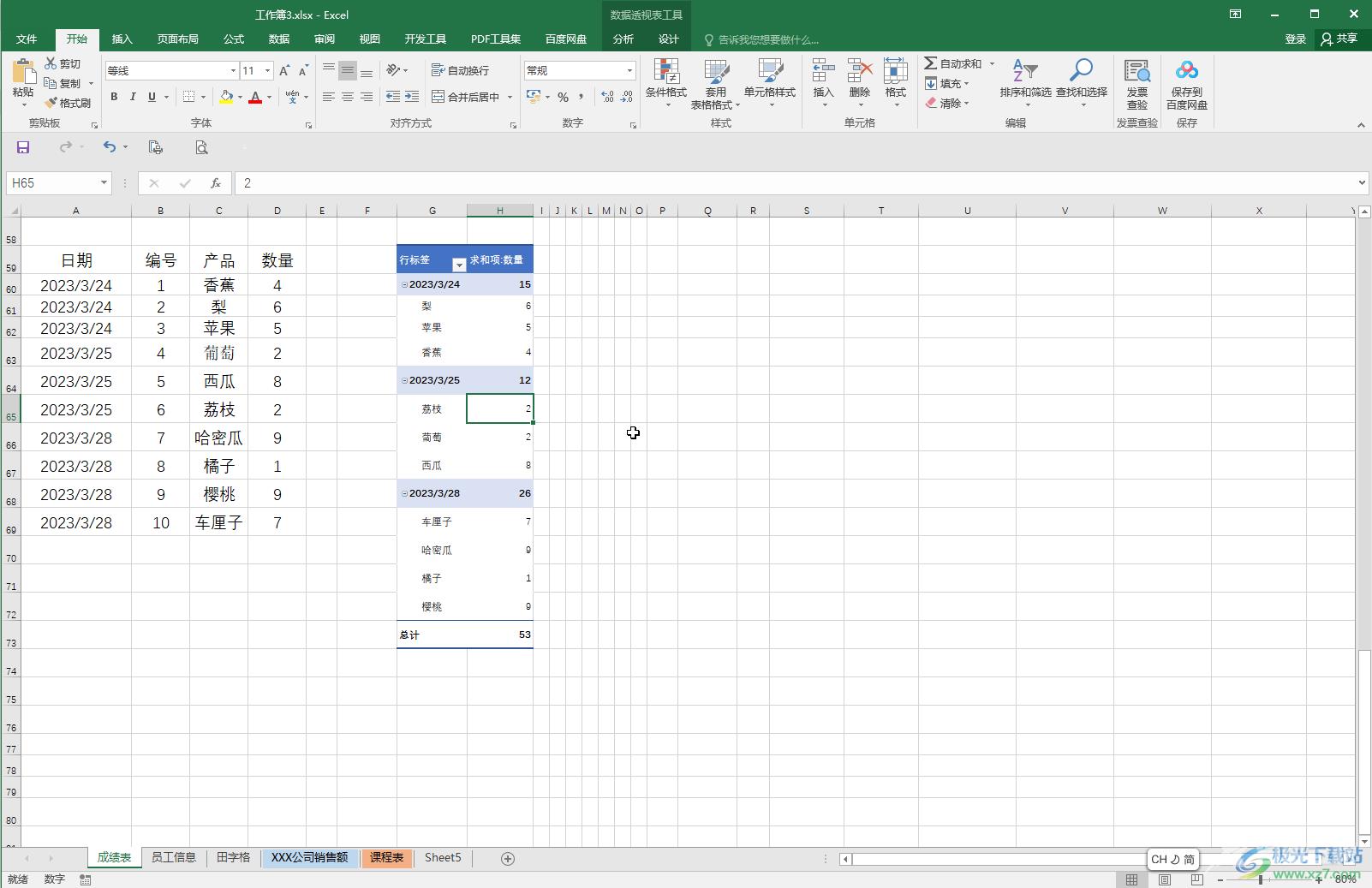
第二步:方法1.将鼠标定位到任意数据透视表单元格,可以看到界面上方出现了“数据透视表工具”,点击其中的“分析”;
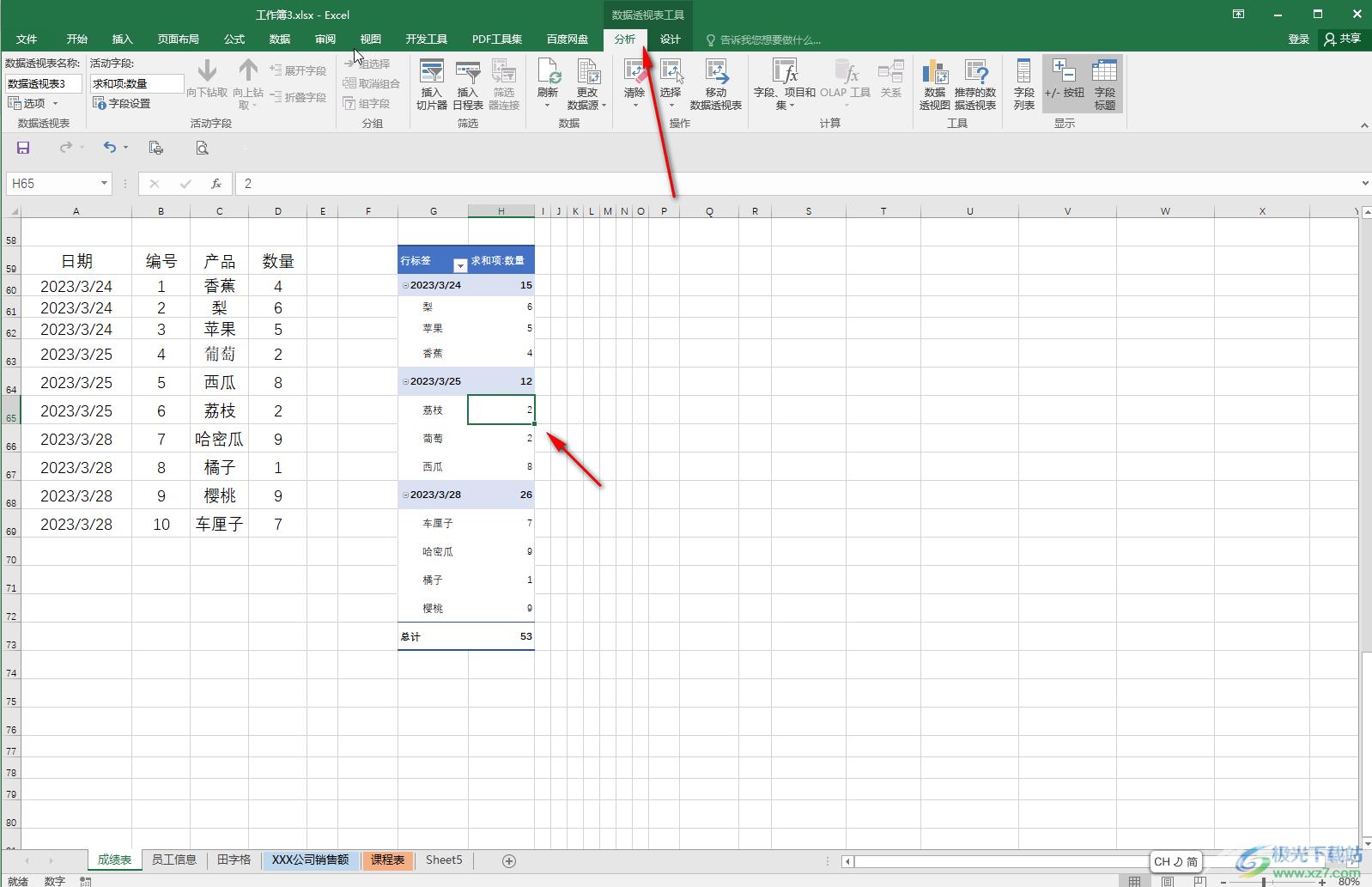
第三步:然后点击“字段列表”按钮就可以调出来了;
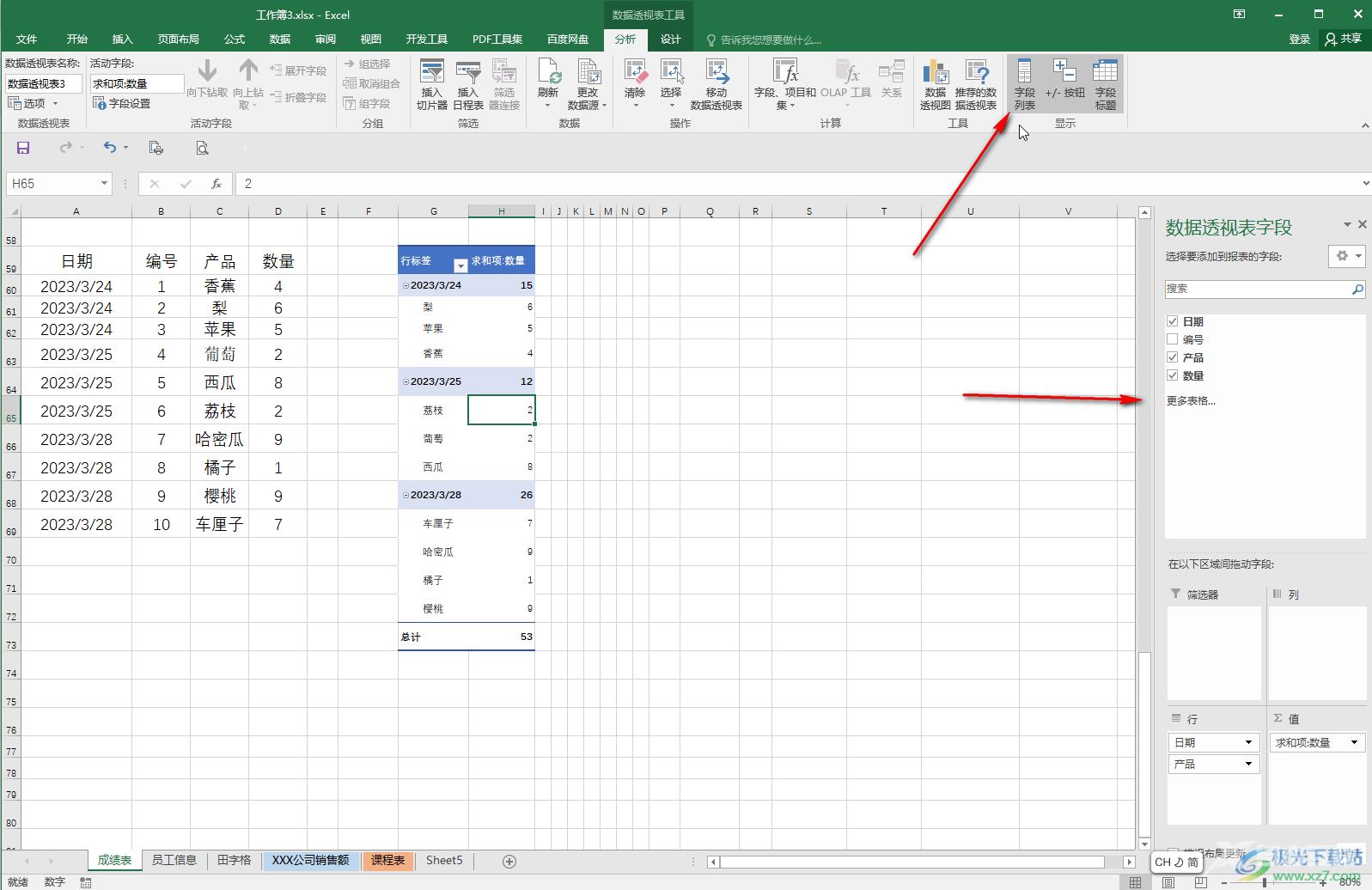
第四步:方法2.也可以在数据透视表中右键点击一下,在子选项中选择“显示字段列表”调出来;
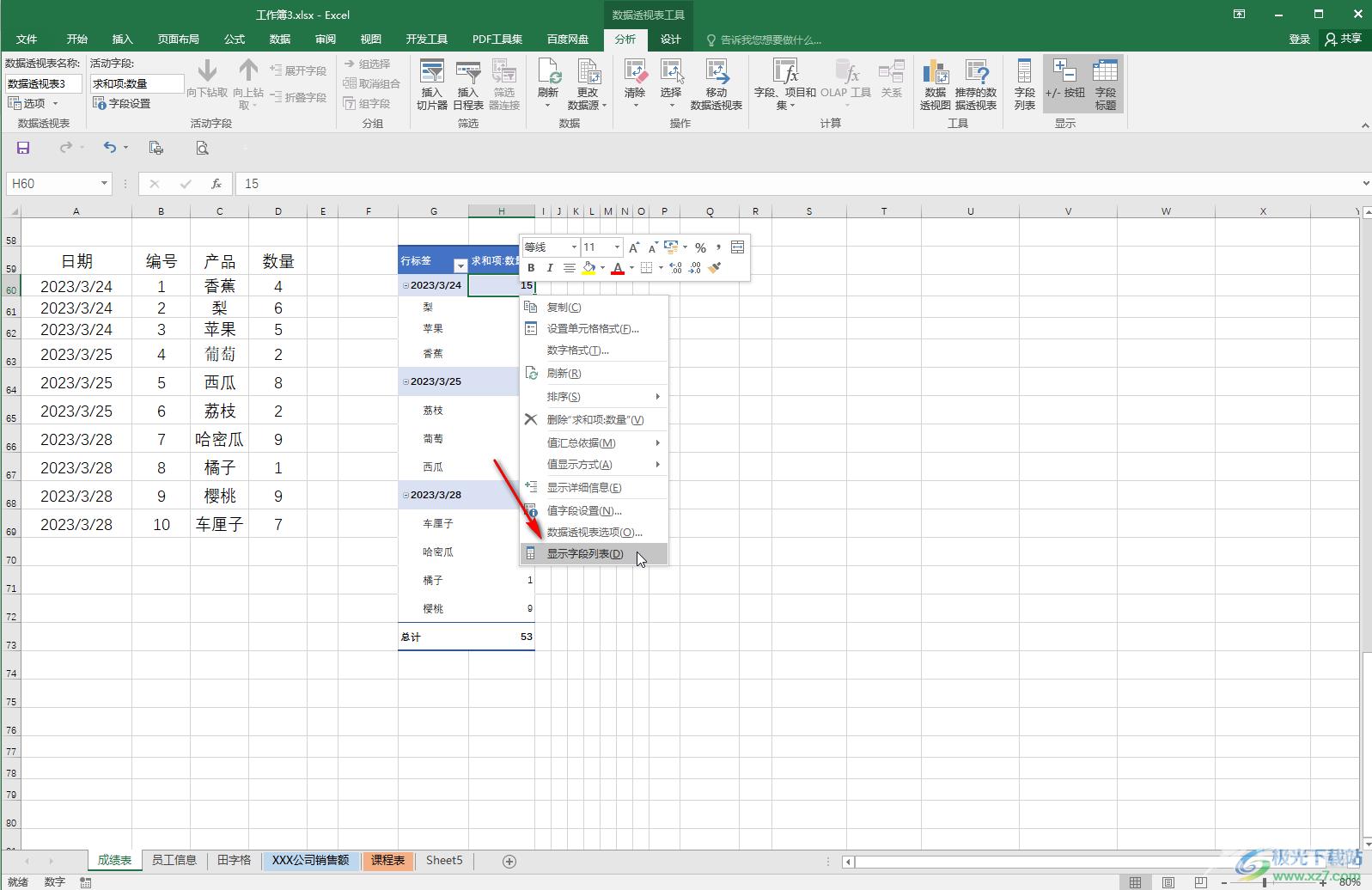
第五步:在列表中可以点击值处的下拉箭头后,设置值字段,比如我们设置为求平均值等等,如果有需要还可以删除字段等等。
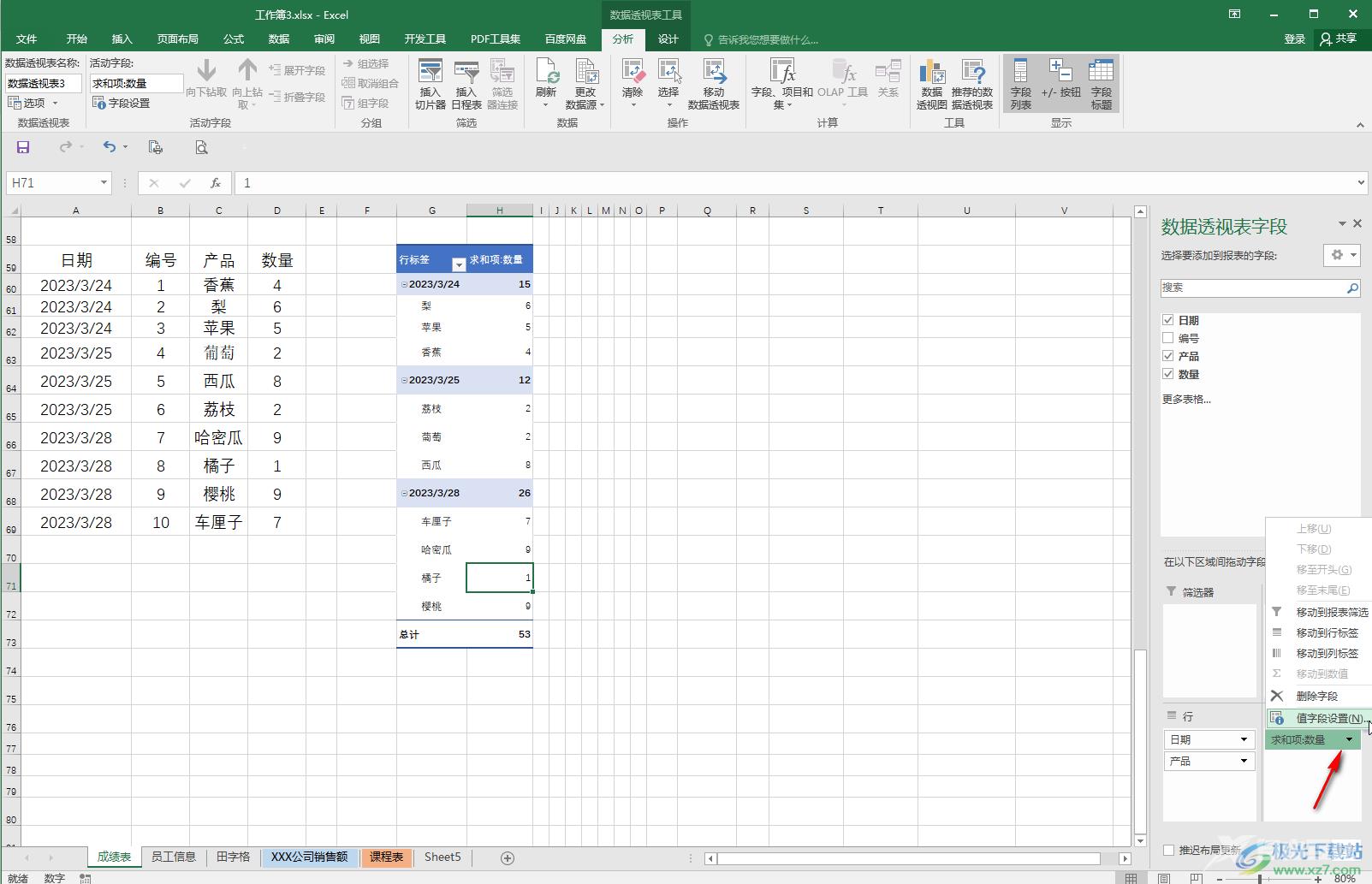
以上就是Excel表格中恢复字段列表的方法教程的全部内容了。以上两种方法操作起来都是非常简单的,小伙伴们可以打开自己的软件后一起动手操作起来。
